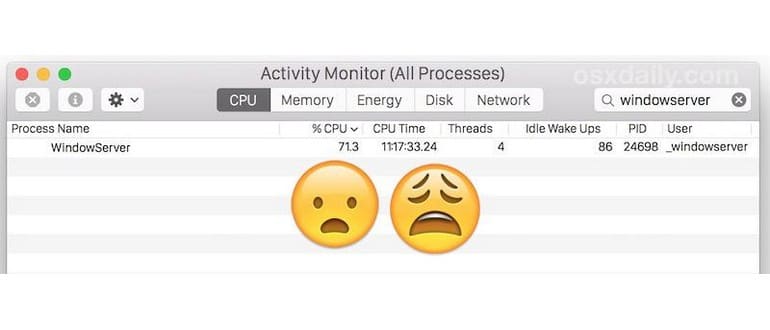Il Mac ha visto molti cambiamenti con OS X Yosemite, compresa una riprogettazione visiva notevole. Tuttavia, alcune di queste modifiche e vari effetti trasparenti possono compromettere le prestazioni per alcuni utenti. Questo si manifesta principalmente con il processo WindowServer, che può aumentare in modo esagerato l’uso della CPU senza alcun motivo apparente, spesso accompagnato da un consumo eccessivo di memoria, causando un’esperienza lenta e instabile durante l’uso quotidiano di OS X.
Nel peggiore dei casi, azioni semplici come aprire Quick Look, nuove finestre del Finder o anche scorrere il contenuto di cartelle affollate possono portare a un picco dell’utilizzo della CPU da parte di WindowServer, generando il temuto cursore a forma di beachball.

Se ti accorgi che WindowServer consuma frequentemente molta CPU per motivi apparentemente irrilevanti in OS X Yosemite, questo articolo è per te. L’obiettivo è domare il processo WindowServer riducendo elementi e funzionalità che possono stimolare un comportamento anomalo. Anche se speriamo che si tratti solo di un bug temporaneo o di un problema di ottimizzazione che sarà risolto, questo comportamento persiste anche nelle ultime versioni di OS X 10.10.3, anche su hardware Mac recente. Fortunatamente, ci sono alcune soluzioni praticabili, quindi vediamo come procedere.
Disattiva gli effetti trasparenti in OS X
Una semplice disattivazione degli effetti di trasparenza può velocizzare notevolmente ogni Mac che ho avuto modo di testare con OS X Yosemite, sia che si tratti di hardware nuovo o più datato. Anche se il computer non sembra particolarmente lento, la differenza è tangibile disattivando la trasparenza.
- Vai al menu Apple e seleziona «Preferenze di Sistema», quindi naviga su «Accessibilità».
- Scegli «Visualizza» dal menu a sinistra.
- Attiva l’interruttore accanto a «Riduci trasparenza». In alternativa, puoi attivare «Aumenta contrasto» se desideri rendere l’interfaccia utente più facile da distinguere, disattivando così anche gli elementi traslucidi in tutto OS X.
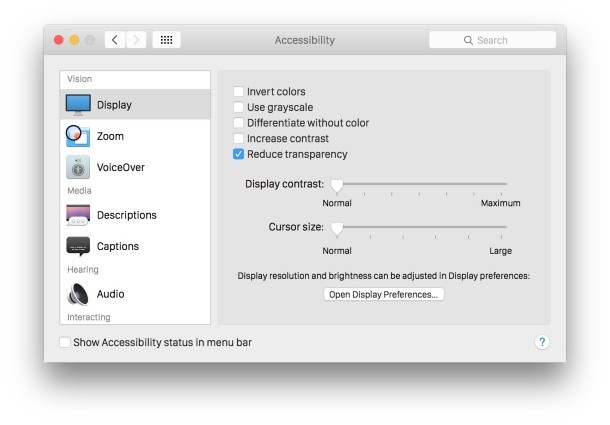
Il miglioramento è immediatamente percepibile in molte operazioni e puoi addirittura misurare i risultati prima e dopo utilizzando il monitor del frame rate FPS in Quartz Debug. A seconda dell’hardware, potresti notare un incremento di almeno 10 FPS nella frequenza di aggiornamento delle animazioni dello schermo.
Questo rimane valido anche per OS X 10.10.3 (anche se in beta), quindi potrebbe esserci un bug persistente o necessitare di ulteriori ottimizzazioni per OS X Yosemite.
Personalmente, adoro gli effetti di trasparenza e tendo a tenerli attivi su hardware Mac recente, ma anche il mio Retina MacBook Pro 2015 con 16 GB di RAM guadagna in reattività disattivando la trasparenza. Nel frattempo, hardware un po’ più datato, come un MacBook Air del 2012, risente della lentezza causata dagli effetti trasparenti, e ho sentito lamentele simili da utenti di Retina iMac 27 pollici, che è comunque hardware potente. Questo suggerisce che, anche con risorse ampie, il nuovo hardware fatica a gestire gli effetti di trasparenza in OS X, il che indica una necessità di una soluzione software definitiva.
Chiudi le finestre di App e Finder non utilizzate
Quando OS X Yosemite ha molte finestre di app o Finder aperte, WindowServer inizia a consumare risorse in modo eccessivo. Anche se questo può accadere in tutte le versioni di OS X (o di qualsiasi sistema operativo), ci sono peculiarità in Yosemite che rendono questo fenomeno particolarmente gravoso.
La soluzione è più legata al comportamento dell’utente: abituati a chiudere finestre o app non in uso, per evitare che richiedano risorse inutilmente.
Ricorda che il comando di chiusura per tutte le finestre può rivelarsi utile.
Interrompi gli spazi di controllo missione
Se utilizzi Spaces, l’ambiente desktop virtuale su Mac, disattivare la riorganizzazione automatica degli spazi in base all’uso attuale sembra migliorare leggermente le prestazioni di WindowServer.
- Apri le Preferenze di Sistema dal menu Apple e vai su «Controllo missione».
- Disattiva l’impostazione «Riorganizza automaticamente gli spazi in base all’utilizzo più recente».
Molti utenti non notano nemmeno questa caratteristica, quindi, anche se il miglioramento è minimo, di solito non viene avvertito.
Display multipli? Spegni gli spazi per ognuno
Se hai una configurazione multi-display, un’altra impostazione da disabilitare è quella di avere spazi separati per ciascun display.
- Apri le Preferenze di Sistema e vai a «Controllo missione».
- Attiva o disattiva l’impostazione «I display hanno spazi separati».
- Esci o, meglio ancora, riavvia il Mac.
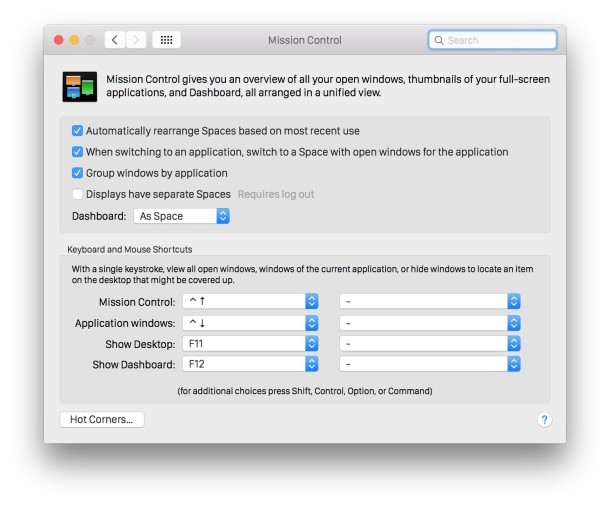
Ovviamente, se non stai utilizzando più schermi, questa modifica non avrà alcun effetto, quindi la tua attenzione dovrebbe concentrarsi su altri aspetti.
Reboot
Se sei uno di quegli utenti Mac che non riavvia mai il sistema, ma stai riscontrando problemi di utilizzo elevato della CPU da parte di WindowServer, potresti voler considerare di riavviare il Mac un po’ più spesso. Un semplice riavvio offre una soluzione temporanea al comportamento anomalo del processo WindowServer. So che questo può sembrare un consiglio banale, ma molti utenti hanno riportato successi temporanei con questo approccio, e anche io ho notato miglioramenti. Non è la soluzione ideale, ma finché non si affronta il problema principale, questa può essere un’ottima soluzione temporanea.
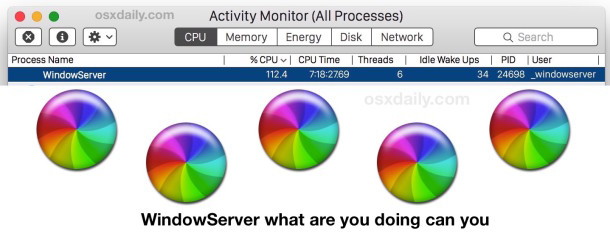
Se hai seguito tutti questi suggerimenti e continui a riscontrare comportamenti anomali di WindowServer o un Mac estremamente lento, vale la pena rivedere queste strategie per accelerare OS X Yosemite, o esaminare suggerimenti generali su perché un Mac può funzionare lentamente, il che potrebbe fornire ulteriori spunti.
Hai avuto problemi con WindowServer? Hai qualche consiglio per ridurre l’uso delle risorse di WindowServer in OS X Yosemite? Assicurati di condividere la tua esperienza e i tuoi trucchi nei commenti qui sotto.
Novità nel 2024: Ottimizzazioni e Suggerimenti Recenti
Nel 2024, Apple ha continuato a migliorare l’esperienza utente su macOS, apportando aggiornamenti significativi anche a OS X Yosemite. Le nuove versioni hanno introdotto ottimizzazioni mirate a ridurre il carico su WindowServer, rendendo l’interfaccia più fluida. Inoltre, l’implementazione di nuove funzionalità di gestione della memoria ha reso il sistema più reattivo, anche in presenza di molte finestre aperte.
Gli utenti possono ora sfruttare anche strumenti di monitoraggio delle prestazioni, disponibili direttamente nelle Preferenze di Sistema, per tenere sotto controllo l’uso della CPU e identificare più facilmente le applicazioni che richiedono più risorse. Questo approccio proattivo permette di agire tempestivamente e ottimizzare ulteriormente l’utilizzo del sistema.
Inoltre, Apple ha rilasciato suggerimenti ufficiali per migliorare la gestione delle finestre e delle applicazioni, incoraggiando gli utenti a utilizzare le scorciatoie da tastiera per una navigazione più rapida e fluida. In questo modo, è possibile gestire più efficacemente le risorse del Mac, evitando rallentamenti indesiderati.